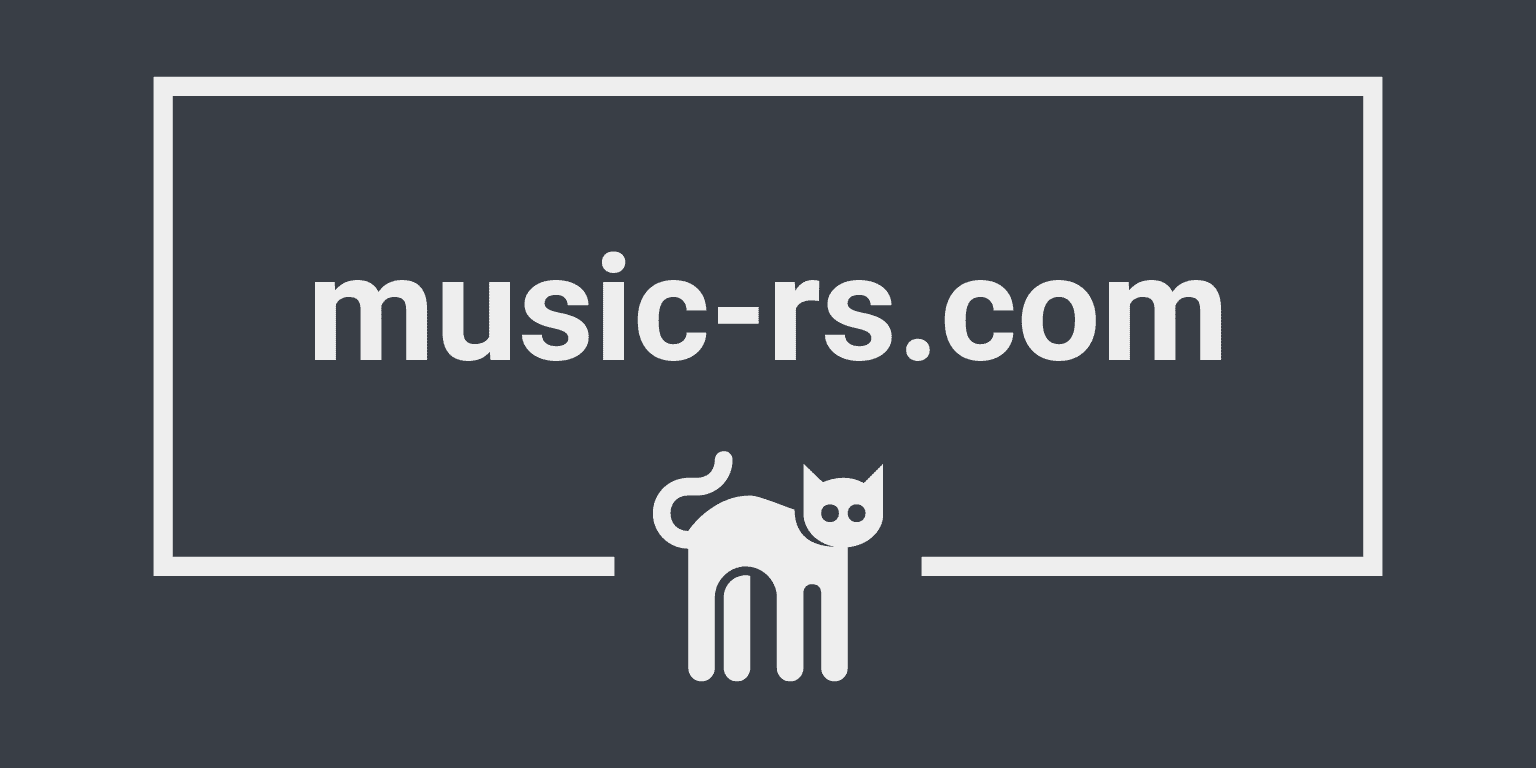- パソコンで音楽を作ってみたい
- 楽器は弾けないけど、作曲してみたい
- 1人で楽曲を完成させたい
- デモを作ってバンドメンバーに聞かせたい
- 歌や楽器の演奏を録音して、編集もしたい
そんな人には、パソコンで音楽制作に必要な工程がほぼ全て実現できるDTMがおすすめです。
当記事ではDTMを始めるために最低限必要な知識と、必要なもの(ソフトウェアとパソコン)についてご紹介します。
また、自分にあったソフトウェアとパソコンの選び方についても詳しく解説していきますので、
- DTMを始めたいけど、何が必要なのか分からない
- ソフトウェア(DAW)の選び方が分からない
- 自分に合ったパソコンの選び方が分からない
という方も、ぜひ参考にしてみてください。
DTMとは – パソコンを使って音楽制作することを指す言葉
DTM(ディー・ティー・エム)とは、Desktop Music(デスクトップ・ミュージック)の略称で、パソコンを使って音楽制作することを意味します。
近年ではパソコンを使わずに楽曲制作しているアーティストなんてほぼ居ないんじゃないか?と言えるほど、DTMは浸透しています。
なお、パソコンで音楽を制作するためには、音楽制作用のソフトウェア(DAW)が必要になります。
ちなみに「DTM」は和製英語です。藤本健さんの著書『DTMの原点』によると、1988年にRolandが発売した「ミュージくん デスクトップ・ミュージック・システム」という製品で、初めてデスクトップミュージックという言葉が使われたそうです。
DAWとは – コンピューター向け音楽制作ソフトウェアの総称
DAW(ディー・エー・ダブリュー)とは、Digital Audio Workstation(デジタル・オーディオ・ワークステーション)の略称で、パソコンやスマートフォン/タブレット端末で音楽制作をおこなうためのソフトウェアの総称です。
読み方は「ディー・エー・ダブリュー」が一般的ですが、「ダウ」でも通じます。
DAWソフトがあれば、歌や楽器の演奏を録音して編集するのはもちろんのこと、楽器が演奏できなくても、パソコン1台で作曲や編曲ができます。
また、楽曲制作の最終工程であるミキシングやマスタリングもを含め、音楽制作に必要なほぼ全ての作業をおこなうことができます。
DAWシステムで全編レコーディングした最初のメジャー作品は、1998年にリリースされたTortoise(トータス)のアルバム『TNT』だと言われています。ポストロック好きには必聴の名盤です。
DTMを始めるための必須アイテムは2つ
DTMを始めるために絶対に必要なものは「DAWソフト」と「パソコン」の2つです。
※パソコンの代わりにスマートフォンやタブレット端末でもDTMは始められますが、本格的な制作には不向きです。
逆に言えば「DAWソフト」と「パソコン」さえ用意すれば、とりあえずDTMは始められるということですね。
ただし、DAWソフトもパソコンも多くの種類があり、機能や使い勝手の異なる様々な製品が販売されています。
そんな中から自分に合った製品を選ぶ方法について、順にご紹介していきす。
必須アイテム① | DAWソフト
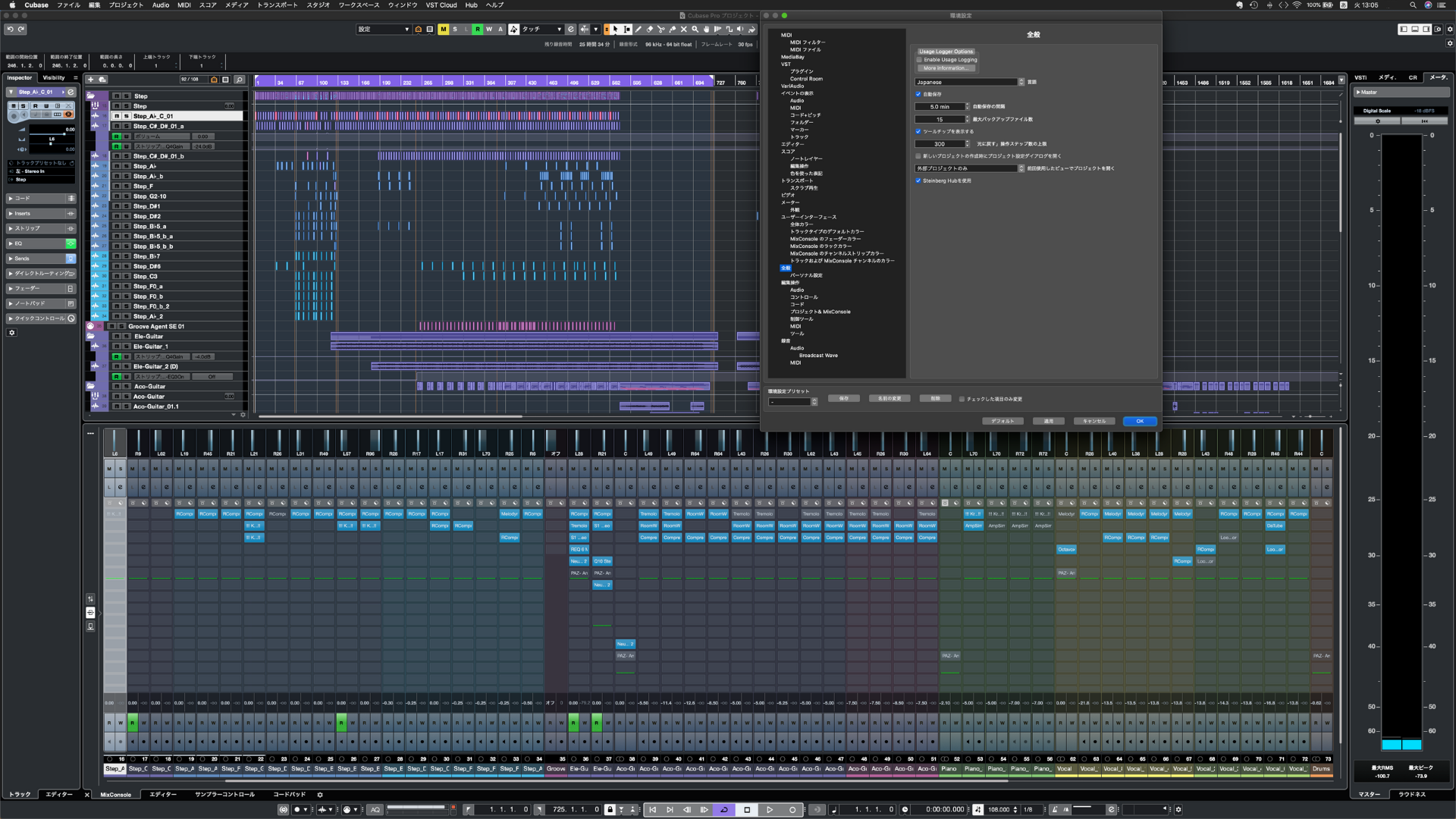
DAWソフトは、大手メーカーが提供しているメジャーなソフトだけでも10種類以上あります。
メジャーなDAWソフトならどれを選んでも作編曲に必要な機能は一通り備わっていますが、やはりソフトによってそれぞれ特性があったりします。
まずは自分に合ったDAWソフトをチョイスするため、最初に確認しておくべき3つのポイントについて解説します。
DAWソフトを選ぶ際のチェックポイント
- シェア率
-
シェア率が高いDAWソフトは使い方に関する情報もたくさん提供されているため、初心者には安心です。
また、利用者の多いDAWのほうが、提供が終了したり更新が滞るリスクは少ないと考えられるので、その点でも安心です。- 国内シェア上位のDAW ・・・ Cubase / Logic Pro / Studio One
- 世界シェア上位のDAW ・・・ Ableton Live / Logic Pro / Pro Tools
- 対応しているパソコンのOS
-
メジャーなDAWソフトであれば、Windows/Macのどちらでも使えるソフトがほとんどです。
ただ、Apple社が提供している「Logic」というDAWソフトはMac専用です。 - 作りたい音楽ジャンル・DAWの利用スタイル
-
ほとんどのDAWソフトはオールジャンルの作編曲に対応していますが、一部、特定のジャンルに特化したDAWもあります。
また、楽器のように演奏したり、シーケンサーやリズムマシンとしての活用に特化したDAWもあります。- FL Studio | ダンス・クラブミュージックの制作に特化したDAWソフト
- Ableton Live | ライブパフォーマンスでも活用できるDAWソフト。
それでは、私がおすすめする2種類のDAWソフトを中心に、主要なDAWをピックアップしてご紹介します⬇︎
おすすめのDAWソフト① | Steinberg Cubase

国内シェアNo.1!ど定番のおすすめDAW
ドイツのSteinberg社が開発した音楽制作ソフトです。SteinbergはYAMAHAの子会社ということもあり、国内ではプロ・アマチュア問わず最もシェア率の高いDAWソフトです。また、他のDAWと比べて日本語でのサポート体制が充実している点も魅力ですね。迷ったらとりあえずコレでOK!とおすすめできるDAWソフトです。
- 国内シェア率No.1
- 日本語でのサポート体制が充実しており、初心者でも安心
- 幅広いジャンルに対応している万能型DAW
- 作曲の補助機能が充実(コードアシスタント、スケールアシスタント)
- VOCALOIDとの相性が抜群
- Windows、Mac、どちらでも使える
- 他のDAWと比べて少々重い(CPU負荷が高い)
Cubaseは3種類のグレードに分かれています。(無料版は除く)
- Cubase Pro | 最上位版のグレード。Cubaseに備わっている全ての機能が使える。
- Cubase Artist | Proで使える機能やエフェクトを一部制限することで価格を抑えたグレード。
- Cubase Elements | 最低限の機能を備えた低価格版。トラック数にも上限あり。
筆者のおすすめは多機能で使い勝手のよいProですが、下位のグレードを後からアップグレードすることもできます。
最初はAritistやElementsから使い始めて、必要性を感じたらアップグレードを検討しても良いかもしれませんね。
各グレードの詳しい機能比較はこちら。ちなみに、音質はどのグレードでも同じです。
Cubaseには無料版のグレードもあり、一部のDTM用製品にバンドルされています。コスパよくDTMを始められるので、バンドル製品の購入もおすすめです。詳しくは以下の記事をご覧ください。

おすすめのDAWソフト② | Ableton Live
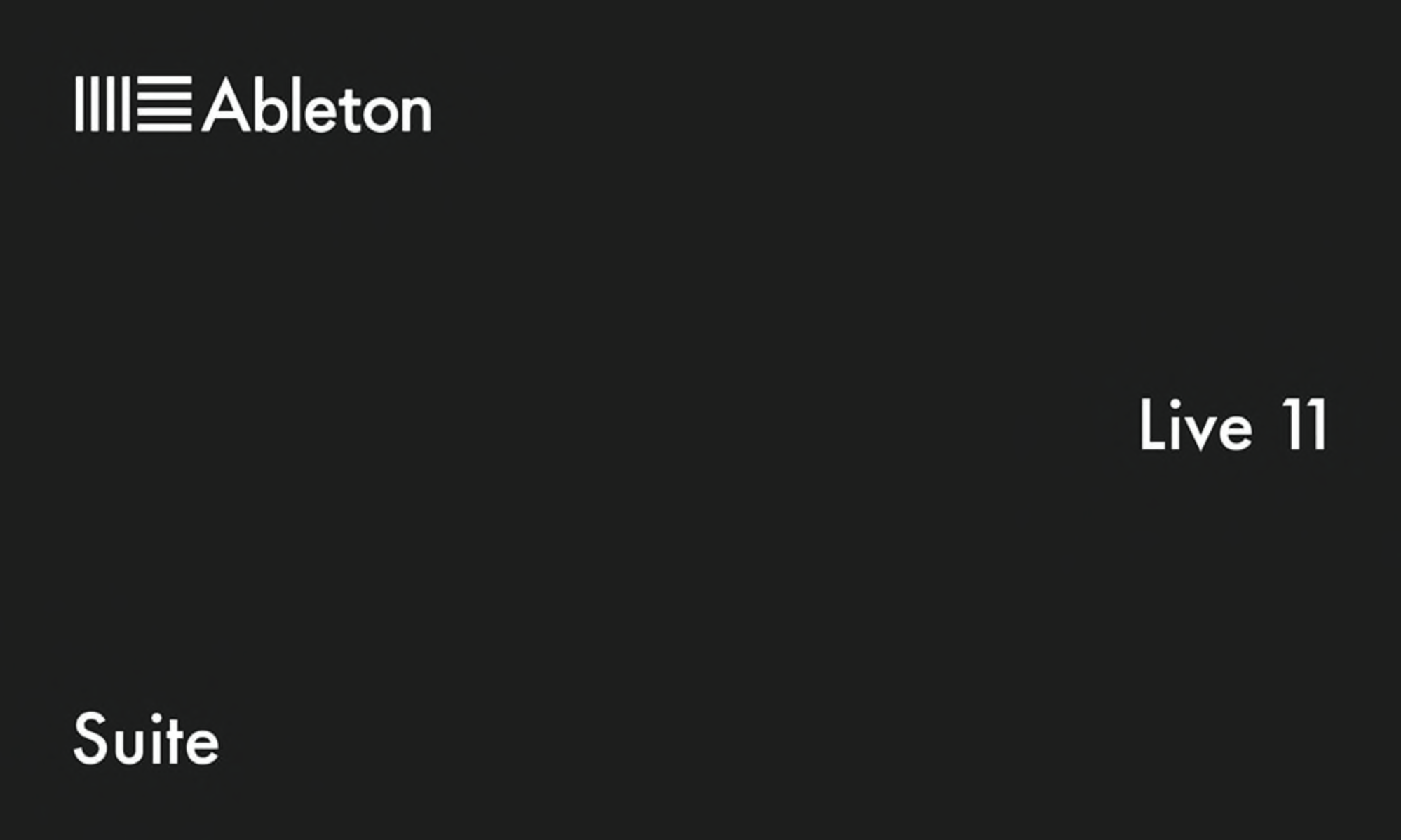
世界シェアNo.1!ライブパフォーマンスにも使えるDAW
ドイツのAbleton社が開発した音楽制作ソフト。一般的なDAWソフトと同様の作編曲も可能でありながら、即興演奏をするような感覚でリアルタイムに曲を構成する機能も持ち合わせています。Ableton Live単体、または楽器と繋いでライブパフォーマンスでも使用したい!という方に最適のDAWソフトです。
- 全世界シェア率No.1
- エレクトロニカ、ダンスミュージックの制作・演奏に最適
- ライブパフォーマンスでも使える
- Ableton Liveに対応したコントローラーが豊富(Ableton Push2, etc.)
- ソフト音源やエフェクトを自作できる(Max for Live)
- Windows、Mac、どちらでも使える
- 最上位版のSuiteは、他のDAWと比べて値段が高い
Ableton LiveもCubaseと同じく、3種類のグレードに分かれています。(体験版は除く)
- Live 11 Suite | 最上位版のグレード。Ableton Liveに備わっている全ての機能が使える。
- Live 11 Standard | Suiteで使える機能やエフェクトを一部制限することで価格を抑えたグレード。
- Live 11 Intro | 最低限の機能を備えた低価格版。トラック数にも制限あり。
おすすめしたいのは最上位版のSuiteですが、SuiteはメジャーなDAWの中で最も高価格です。。
もちろん値段が高い分、内臓音源やエフェクトが豊富で品質も素晴らしいです。Max for Liveが付属している点も踏まえれば、割高感は全くありません。
Ableton Liveも下位のグレードから上位のグレードへアップグレードできるので、最初はStandardを購入して、後からSuiteへのアップグレードを検討するのも良いでしょう。
※Introは本当に最低限の機能しか使えませんが、StandardであればAbleton Liveの良さを実感できるだけの機能が備わっているので、おすすめです。
各グレードの詳しい機能比較はこちら。
その他のDAWソフト
その他のメジャーなDAWソフトについても簡単にご紹介しておきます。
Pro Tools
- オーディオ(生音)の録音や波形編集に特化
- 大手レコーディングスタジオでの導入率が高い(レコーディング業界で働くなら使えたほうが良い)
- 2種類の販売形式があり、永続ライセンス(買い切り)とサブスクリブション(年額制)が選べる
- 他のDAWと比べて、MIDIの打ち込みや編集機能が若干弱い
FL STUDIO
- EDM、ダンスミュージック系の制作に特化
- 一度購入すれば、その後のアップデートは永年無料
- 言語が全て英語表記(日本語表記には対応していない)
Studio One
- Cubaseの開発チームが新たに作ったDAWソフト(なのでCubaseに似ている)
- Cubaseよりも操作性が良い(直感的に操作できる)
- Cubaseよりも動作が軽い
- Cubaseよりも価格が安い
- 内臓音源・内臓エフェクトのクオリティや、種類の豊富さについては、Cubaseに及ばない
必須アイテム② | パソコン
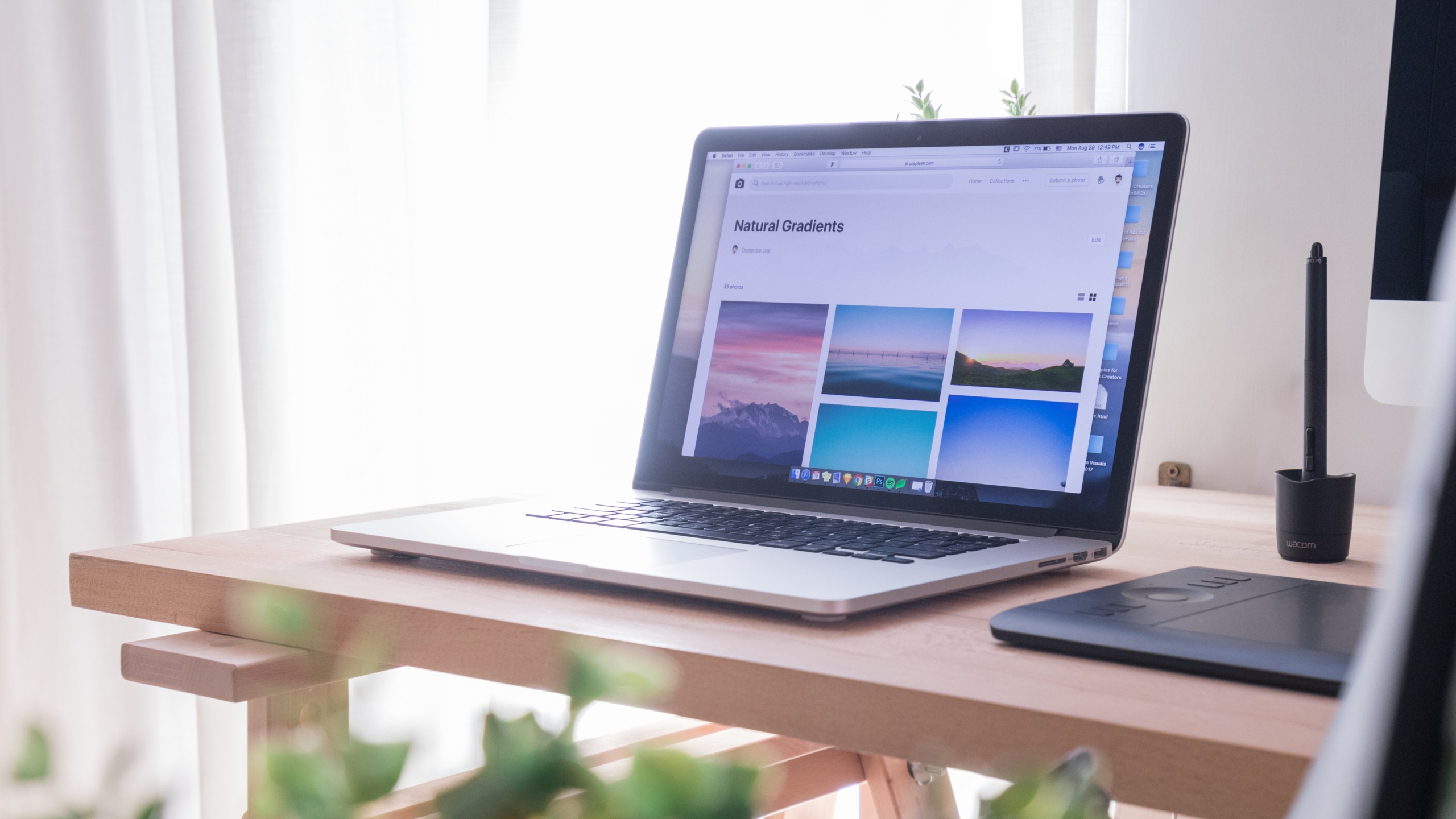
パソコンの種類はDAWソフトよりも豊富で、把握しきれないほど多くの製品が販売されていますが、
- 制作スタイル/活動スタイル
- 使いたいDAWソフト
この2つがある程度定まっていれば、自分にとって必要なパソコンが見えてきます。
なので、パソコン選びを始める前に、使いたいDAWソフトの目星は付けておきましょう。
パソコンを選ぶ際のチェックポイント
DTM用のパソコンを選ぶための重要なチェックポイントは、以下の3つです。
- デスクトップ型か、ノートブック型か?
- Windowsか、Macか?
- スペック(性能)はどの程度必要か?
それぞれのチェックポイントについて順番に解説していきます⬇︎
デスクトップ型か、ノートブック型か?
パソコンには大きく分けて2つの種類があります。
- デスクトップ型
-
- 机の上に設置して使うことを前提としたパソコン(持ち運びには不向き)
- 本体以外に、ディスプレイ、キーボード、マウスなどが必要
※本体とディスプレイが合わさった一体型もある - ノートブック型と比べて価格が安い
- ノートブック型
-
- ノートのように薄く、A4サイズくらいに折りたたんで持ち運べるタイプのパソコン
- ディスプレイやキーボード、タッチパッドなどが本体と一体化しているため、本体さえあればどこでも使える
- デスクトップ型と比べて価格が高い
Windowsか、Macか?
パソコンにはコンピューターを動かすための最も重要なソフトウェアである「OS」が搭載されています。
※OS(オー・エス) ・・・「Operating System(オペレーティング・システム)」の略称
OSにはいくつかの種類がありますが、代表的なOSは「Windows」と「MacOS」の2種類です。
パソコンとしての基本的な機能はどちらも同じですが、それぞれに以下のような特徴があります。
- Windows
-
- 様々なメーカーから提供されており、種類が豊富
- 拡張性が高い
- 種類が豊富で拡張性が高い分、使い方やトラブルシューティングの情報は探しにくい
※自分と同じ機種、同じスペックのパソコンを使っているユーザーが少ないから - Macと比べて価格が安い
- Mac
-
- MacOSを開発しているApple社のみが提供しており、機種の選択肢は少ない
- 拡張性が低い
- 種類が少なく、拡張性が低い分、使い方やトラブルシューティングの情報が探しやすい
※自分と同じ機種、同じスペックのMacを使っているユーザーが沢山いるから - 操作性に優れており、直感的な操作ができる
- Windowsと比べて価格が高い
スペック(性能)はどの程度必要か?
スペックとは「仕様」という意味で、パソコンに備わっている機能やパーツの性能を指します。
※厳密には、パソコンの形状やOSもスペックの一部ですが、ここではデータの処理速度や保存に関する性能について触れます。
それぞれのDAWソフトには「これくらいのスペックがないと使えないよ!」という動作環境が定められています。
まずは、DTMにとって重要なスペックを左右する3つのパーツについて把握しておきましょう。
CPU/プロセッサ
パソコンの頭脳として機能するパーツです。
「CPU(シー・ピー・ユー)」または「プロセッサ」と呼んだりします。
例えるなら「CPU」=「パソコンの中で作業をする人」のようなイメージですね。
作業をする人が優秀なら、その分仕事が早い、つまり、パソコンの動きが早くなります。
CPUの性能は、モデル名とクロック周波数(Hz)とコア数で表されます。
- モデル名 | CPUの名前。Intel i5 / Intel i7 …など。基本的に上位のモデルほど数値が高い。
- クロック周波数(Hz) | CPUの計算能力の高さ。数値が高いほど仕事が早い。
- コア数 | CPUの数(作業する人の人数)。数値が高いほど同時に複数の仕事が捌ける。
CPUの性能が足りないと、再生や演奏ができなかったり、音が途切れたりします。
メモリ/RAM
メモリとは、CPUが処理するためのデータを管理するパーツです。
「RAM(ラム)」と呼んだりもします。
例えるなら「メモリ」=「作業台」のようなイメージです。
作業台が広ければ、作業に必要な書類や工具をたくさん並べることができるため、作業がはかどります。
メモリの性能は、規格(DDR)と容量(GB)で表されます。
- 規格(DDR) | メモリの品質。数値が高いほど、道具の出し入れや受け渡しが効率的になる。
- 容量(GB) | 扱えるデータの容量。数値が高いほど作業台が広くなるイメージ。
メモリが足りないと、パソコンの動きが遅くなったり、起動中のDAWソフトが突然終了するなどのトラブルが発生します。
ストレージ(HDD/SSD)
ストレージは、パソコンで作成したデータなどを保存するためのパーツです。
「ストレージ」=「机の引き出し」のようなイメージです。
引き出しの容量(GB)が大きいほど、たくさんのデータを保存できます。
なお、ストレージには、
- HDD(エイチ・ディー・ディー)
- SSD(エス・エス・ディー)
の2種類があります。
どちらも同じ「引き出し」ですが、細かい仕組みや性能に差があります。
SSDのほうが高性能で、速度も圧倒的に速いため、DTMをするならSSDを選びましょう。
おすすめのパソコンについて
ご紹介した3つのチェックポイントを踏まえて、私がおすすめしたいパソコンはMacです。
デスクトップ型であればiMac、またはMac mini、ノートブック型であればMacbook Proが良いでしょう。
iMac(デスクトップ型)
- ディスプレイと一体型のMac
- ノートブック型(MacBook Pro)と比べて高性能で、コストパフォーマンスが高い
- グラフィック性能も高く、写真や動画編集にも最適
Mac mini(デスクトップ型)
- デスクトップ型のMacの中では最もコンパクト
※その気になれば、モバイルディスプレイと組み合わせて持ち運ぶこともできる。※起動するには電源が必要です。 - ディスプレイが付いていない分、お値段はiMacより安い
- グラフィック性能はiMacに及ばない
MacBook Pro(ノートブック型)
- 薄くて軽く、持ち運びに最適
- デスクトップ型と比べて、価格は割高
- ディスプレイやキーボード、トラックパッドが本体と一体化しているため、それらの付属品を購入する必要がない
- 画面サイズが小さい
まとめ
- DTMとは、パソコンを使って音楽制作をすること。
- DAWとは、DTMをするためのソフトフェアの総称。
- DTMを始めるための必須アイテムは「DAWソフト」と「パソコン」の2つ。
- おすすめのDAWソフトは「Steinberg Cubase」。ライブでも使うなら「Ableton Live」。
- おすすめのパソコンは「iMac」「Mac mini」「MacBook Pro」の3種類。
今回はDTMを始めるための必須アイテムと、その選び方について、できる限り噛み砕いた内容でお届けしました。
DTMはとりあえずDAWソフトとパソコンさえあれば始められます。最初は安価なグレードのDAWソフトと、最低限のスペックのパソコンでスタートしてもいいでしょう。まずは始めてみて、DTMの楽しさをぜひ体験してみてください。
なお、DTMには楽曲制作に役立つ様々な周辺機器が存在します。モニター用のスピーカーやヘッドホン、録音/再生用のオーディオインターフェイス、打ち込み用のMIDIキーボード…等々。このような周辺機器についても、今後の記事でご紹介していく予定です。
以上、参考になれば幸いです!